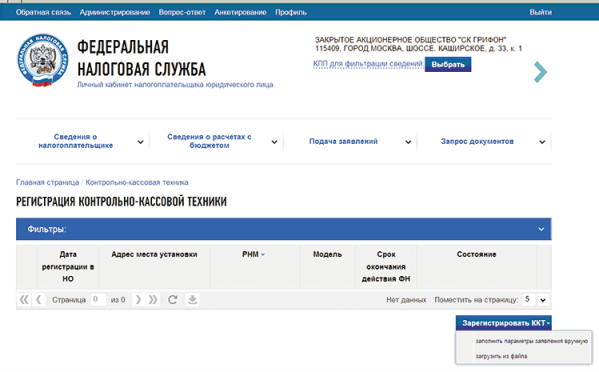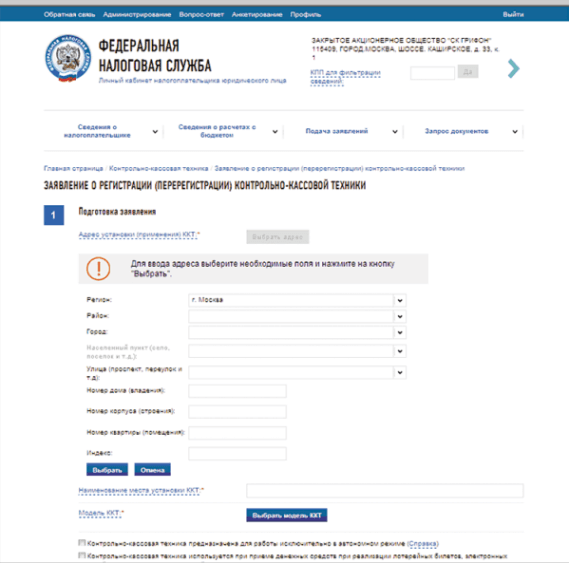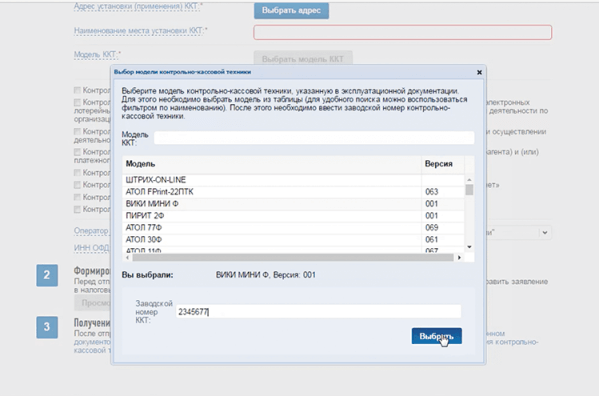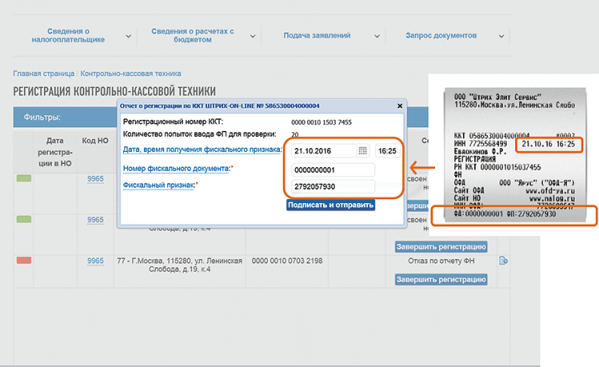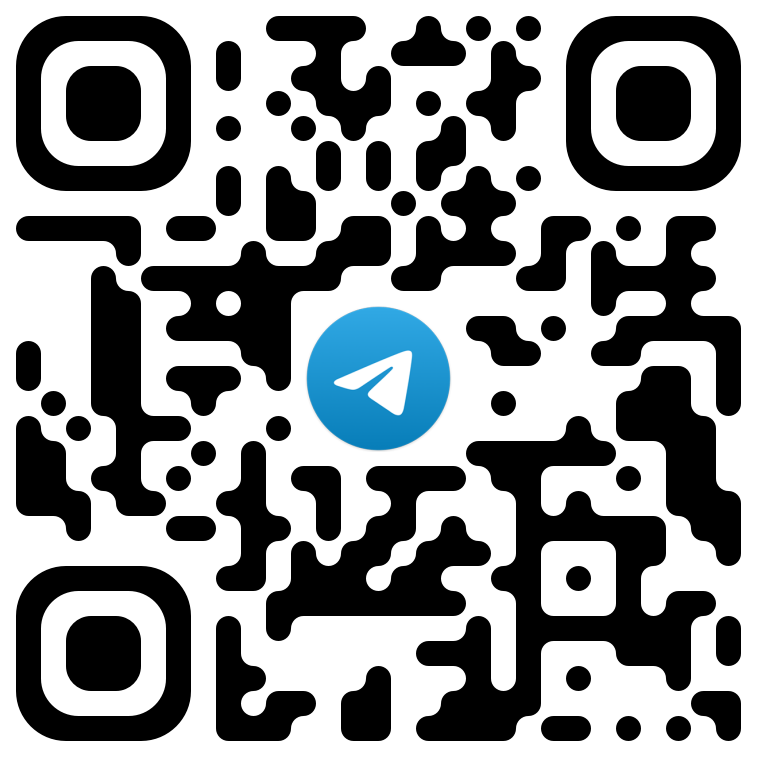1 июля - важная дата для компаний и предпринимателей, которые должны использовать онлайн-кассу. К этому сроку они уже должны зарегистрировать ККТ. Пошаговая инструкция по регистрации онлайн-касс - в этой статье.
С 1 июля 2019 года еще больше компаний обязаны применять онлайн-кассы. Чтобы зарегистрировать кассу, надо передать налоговикам сведения обо всех устройствах, для которых ККТ будет формировать фискальные документы при продаже (п. 2 ст. 4.2 Закона № 54-ФЗ).
Узнайте, нужна ли вам онлайн касса с 1 июля.
Для того чтобы пользоваться онлайн-кассой, недостаточно ее купить. Если налогоплательщик будет использовать ККТ, которая не прошла регистрацию в налоговой, то получит штраф (постановление Пленума ВАС от 31.07.03 № 16). Сейчас наступает новая волна регистраций контрольно-кассовой техники. Крайний срок перехода на онлайн-кассу - 30 июня 2019 года. Инспекторы комментируют, что если компания опоздала с регистрацией хотя бы на день и поставила кассу на учет 1 июля, то налоговики уже начислят штраф. Мы расскажем, как зарегистрировать кассу онлайн в ФНС по шагам, чтобы избежать этого.
В чем отличие онлайн-кассы от обычной, читайте в статье
Регистрация кассы в налоговой онлайн: пошаговая инструкция
Используйте следующий алгоритм, чтобы понять, как регистрировать кассу. Способ регистрации онлайн-ККТ через интернет - самый удобный и быстрый. Понадобится только квалифицированная электронная подпись.
Шаг 1 Договор с оператором ОФД
Первое, что нужно сделать для регистрации приобретенной контрольно-кассовой аппаратуры (модель кассы обязательно должна входить в реестр ФНС), - заключить письменный договор с оператором фискальных данных (ОФД). В его задачи входит: принимать, перерабатывать и отправлять в налоговую инспекцию всю информацию из онлайн-кассы. Компании, которые имеют право этим заниматься:
- АО «Энергетические системы и коммуникации»
- ООО «Такском»
- ООО «Эвотор ОФД»
- ООО «Ярус»
- ООО «ПЕТЕР-СЕРВИС Спецтехнологии»;
- ООО «Яндекс.ОФД»
- ООО «Электронный экспресс»
- ЗАО «КАЛУГА АСТРАЛ»
- ООО «Компания «Тензор»
- ООО «КОРУС Консалтинг СНГ»
- АО «Производственная фирма «СКБ Контур»
- АО «Тандер»
- ООО Удостоверяющий центр «ИнитПро»
- ООО «ГРУППА ЭЛЕМЕНТ»
- АО «Энвижн Груп»
- ПАО «Вымпел-Коммуникации»
- ООО «МультиКарта»
- ООО «Дримкас»
Шаг 2 Загрузка данных для получения номера регистрации кассы
Бизнесменам нет необходимости приезжать в инспекцию, чтобы зарегистрировать кассу. Возможна удаленная регистрация. Сейчас налоговая сделала процесс удобным. Для совершения необходимых регистрационных действий нужно лишь иметь личный кабинет на сайте ФНС - юридического лица или индивидуального предпринимателя.
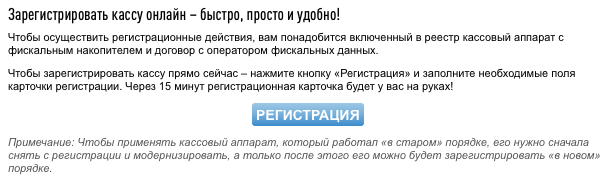
Для примера рассмотрим, как пройти регистрацию в кабинет юрлица.
1) Войдите в личный кабинет
Зайдите в личный кабинет юридического лица на nalog.ru. Откройте вкладку "Контрольно-кассовая техника". Далее нажмите в нижнем правом углу "Зарегистрировать ККТ" (рис. 1).
Сайт предложит выбрать, каким способом: заполнить заявление вручную либо загрузить из файла.
Если есть готовый бланк, подгрузите его и перейдите к шагу 3.
Если бланка нет - перейдите к шагу 2.
Как начать регистрацию кассы. Рис. 1
2) Заполните заявление
В новом окне заполните поля, которые предлагает сайт. Сначала нажмите на вкладку "Адрес установки ККТ" и заполните адрес магазина, где будете применять онлайн-кассу, - регион, город, улицу, дом, строение. Например, г. Москва, Старая Басманная, 26. Сайт сам подгрузит индекс.
Нажмите на кнопку "Выбрать", чтобы сохранить сведения (рис. 2).
Как заполнить адрес установки ККТ. Рис 2
Выберите модель ККТ и заполните заводской номер кассы (рис. 3). Заводские номера производители печатают на самом аппарате. Номер также отображается в меню или в сервисной программе кассового аппарата.
Как заполнить данные кассы. Рис. 3
После выбора кассы появится новая строка, в которой сайт предложит выбрать модель фискального накопителя. Сейчас в реестре всего одна модель - ФН-1. Выберите модель и запишите заводской номер накопителя, он напечатан на корпусе устройства.
После этого галочками отметьте один или несколько особых режимов, в которых будет работать касса. Например, для разносной торговли, для деятельности платежных агентов. Выберите оператора фискальных данных, сайт сам заполнит ИНН оператора (рис. 4).
Как выбрать оператора фискальных данных. Рис. 4
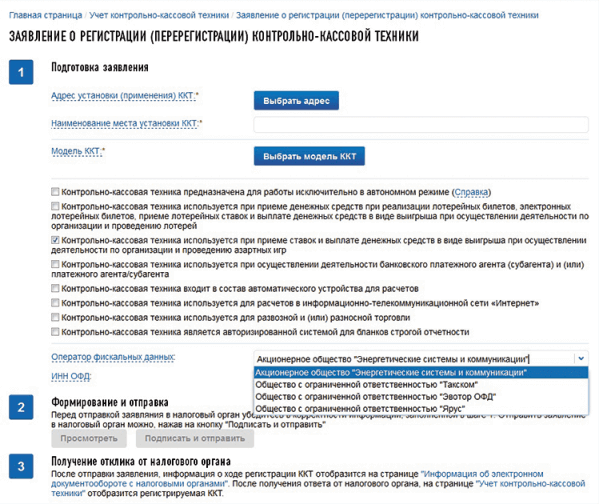
3) Подпишите и отправьте заявление на регистрацию онлайн-кассы
Прежде чем отправить заявление на регистрацию, еще раз сверьте все реквизиты. Если данные в порядке, нажмите на кнопку «Подписать и отправить». Завизировать заявление можно той же подписью, которую вы используете для налоговой отчетности.
Читайте также: Подача в ФНС Уведомления о начале ликвидации и публикация сведений о решении
Шаг 3. Получение регистрационного номера онлайн-кассы
На следующий рабочий день программа должна присвоить регистрационный номер кассы. Вбейте номер, который получили, в настройках кассового аппарата. Затем на кассе сформируйте отчет о регистрации ККТ. Касса напечатает первый чек с фискальными данными.
Шаг 4. Завершение регистрации и проверка
Далее зайдите в кабинет ККТ, выберите в таблице кассовый аппарат и нажмите кнопку "Завершить регистрацию". Сайт предложит заполнить фискальный признак, дату и время его получения, номер фискального документа. В эти поля перенесите сведения из первого чека - "Отчет о регистрации" (см. рис. 5).
Как передать фискальные сведения. Рис. 5
Сайт сформирует карточку регистрации онлайн-кассы. Срок - пять рабочих дней с момента подачи заявления. Карточка появится в кабинете ККТ. Ее можно скачать или распечатать.

Вот и все, после этого с онлайн-кассой можно работать. Штраф за неприменение ККТ в 2019 году в этом случае уже не грозит.
Как зарегистрировать онлайн-кассу в налоговой лично
Чтобы зарегистрировать кассу лично в инспекции, можно передать налоговикам заполненное заявление (п. 2 ст. 4.2 Закона № 54-ФЗ).
С 7 декабря 2018 года надо применять новые бланки регистрации или снятия кассы с учета. ФНС доработала шаблоны приказом от 07.09.18 № ММВ-7-20/527@.
Скачать бланк и образец заявления на регистрацию кассы можно по ссылке ниже.
Заявление на регистрацию онлайн-кассы (форма КНД 11100
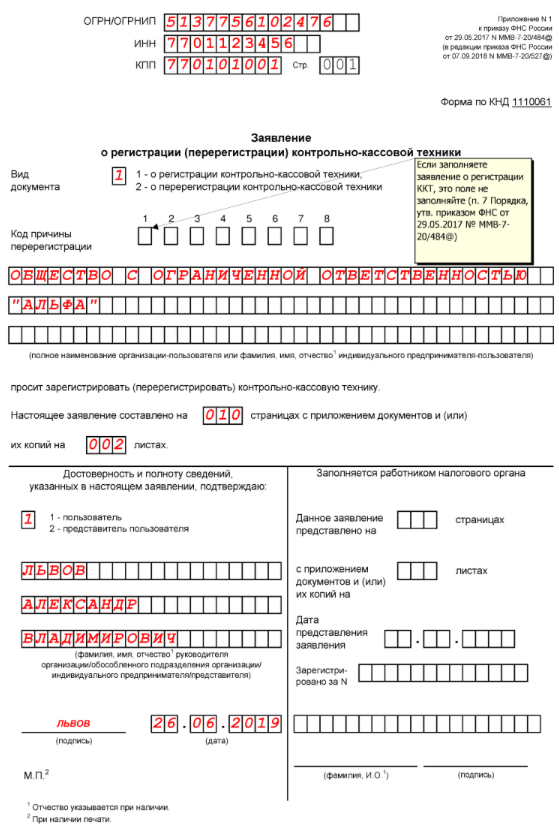
<...> Скачать этот образец и чистый бланк заявления полностью можно по ссылке выше. </...>
Читайте также: Как получить вычет для ИП на ЕНВД и патенте за покупку онлайн-кассы в 2019 году
Как заполнить заявление на регистрацию онлайн-кассы
Титульный лист. На титульном листеуказывают сведения о заявителе, а также заполняют вид документа. При постановке ККТ на учет компания подает заявление о регистрации контрольно-кассовой техники, поэтому в поле "Вид документа" заявления надо проставить коды:
- 1 - подаете заявление о регистрации ККТ;
- 2- подаете заявление о перерегистрации.
Во втором случае укажите код причины перерегистрации. Если заполняете заявление о регистрации, то это поле не заполняйте.
В разделе 1 нужно привести данные о кассовой машине, а именно:
- название регистрируемой модели кассы (включенной в реестр ФНС);
- заводской номер экземпляра согласно документам, связанным с приобретением ККТ;
- полное или краткое наименование модели фискального накопителя, включенной в реестр;
- заводской номер экземпляра модели фискального накопителя - согласно документам на его приобретение;
- адрес установки (применения ККТ);
- место установки (адрес сайта, местонахождения торгового объекта либо наименование и модель транспортного средства и его госномер - при развозной торговле).
В раздел 2 заявления вносят подробные сведения об использовании техники. Здесь нужно "пройти тест" и проставить значения в полях "да" или "нет". Где ответ 1- "да", 2 - "нет".
В разделе 2.1 указывают сведения об автоматических устройствах для расчета, только если ККТ входит в состав автоматического устройства для расчетов.
Раздел 3 - Сведения об операторе фискальных данных. Если применяете ККТ в режиме, не предусматривающем передачу фискальных данных, в поле 170 надо поставить нули,а поле 160 не заполнять.
Раздел 4 Сведения о сформированных фискальных документах заполняют только при перерегистрации ККТ.